Jenkins 配置邮件通知
Jenkins是一个很受欢迎的CI持续集成工具,能够实现项目的自动构建、打包、测试、发布等。还可以在构建失败、构建不稳定等状态后发送邮件通知。现介绍一下如何在Jenkins中配置实现邮件通知。
在Jenkins中配置实现邮件通知,Jenkins提供了两种方式的配置。
一种是Jenkins内置默认的邮件通知,但是它本身有很多局限性,比如它的邮件通知无法提供详细的邮件内容、无法定义发送邮件的格式、无法定义灵活的邮件接收配置等等。
另外一种是通过安装Email Extension Plugin插件,使用该插件来发送邮件通知。
不管哪种邮件通知都有全局配置和项目配置。其中全局配置是在Jenkins中系统管理的系统设置里面设置,项目配置在具体的项目中的配置中设置。
下面分别说明Jenkins两种邮件通知的配置。
示例中的Jenkins版本为Jenkins ver. 2.27
一、Jenkins内置默认的邮件通知配置
1、全局配置
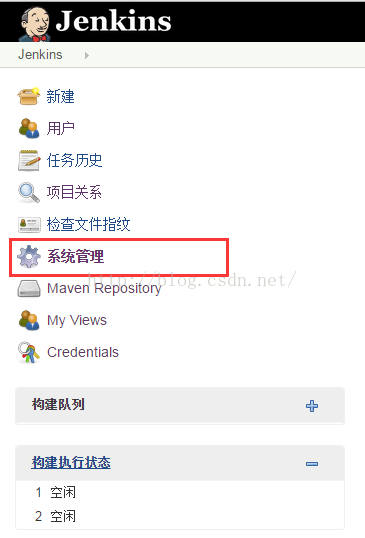
点击左边的“系统管理”菜单,选择右边的“系统设置”
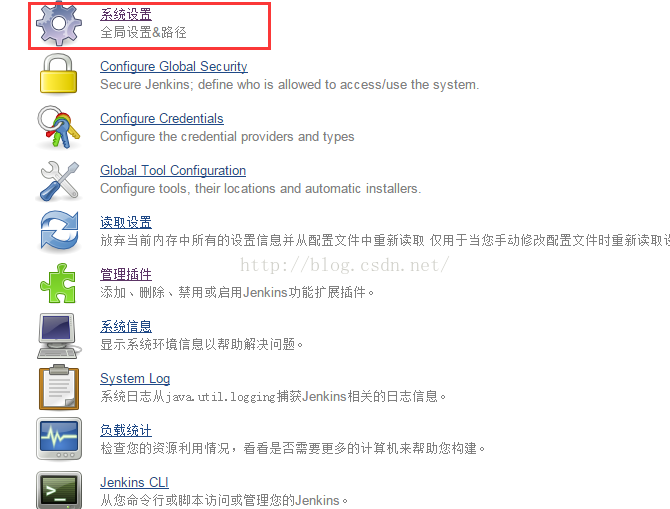
在系统设置中找到Jenkins Locaction项填入Jenkins URL和系统管理员邮件地址,系统管理员邮件地址一定要配置,否则发不了邮件通知。因为邮件通知都是由系统管理员的邮箱发出来的。

找到邮件通知项,填入SMTP服务器信息及用户名、密码等认证信息。
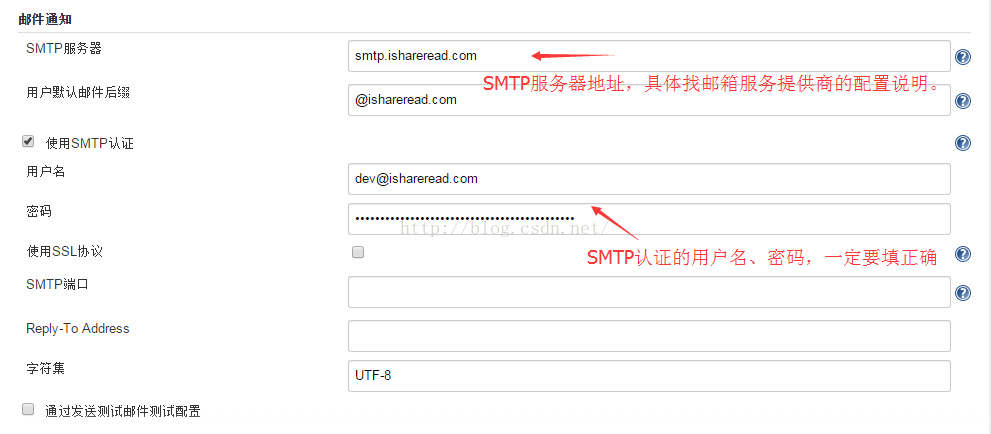
配好以后勾选“通过发送测试邮件测试配置”

填入接收测试邮件的地址,点击“Test configuration”。如果配置正确就会在下面显示Email was successfully sent

在测试接收邮箱就会收到由Jenkins系统管理员的邮箱发出来的一封测试邮件。说明邮箱通知确实已经配置正确并能够正常收发Jenkins的通知邮件了。有网友说如果配的发送邮箱是某个邮件服务商的比如163的邮件,接收邮箱也得要配相同邮件服务商163的才可以收到邮件,经过测试没有这种限制,只要是能够收发邮件随便配哪个邮件服务商126、163、QQ、189甚至公司邮件等的都可以收。
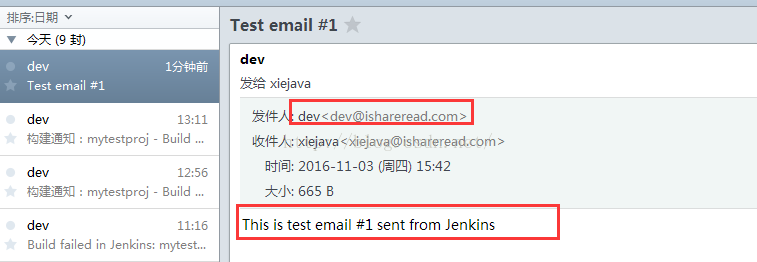
2、项目配置
邮件通知的全局设置配好以后就可以在具体的项目中应用发送邮件通知了。
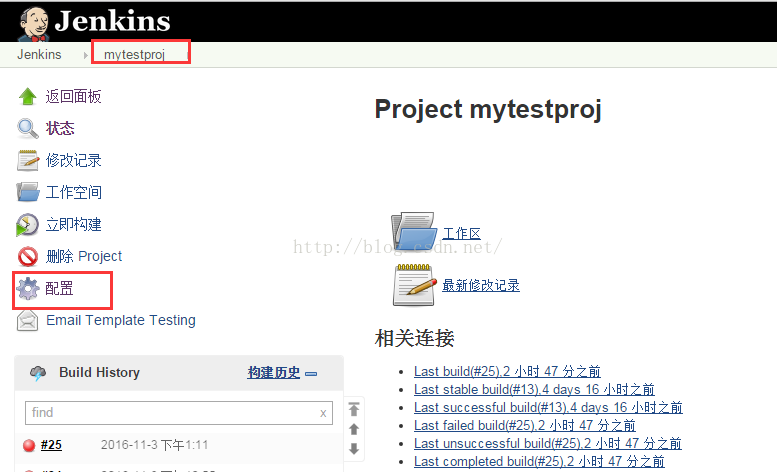
在项目的设置中找到“增加构建后的操作步骤”,选择“E-mail Notifacation”通过E-mail通知。
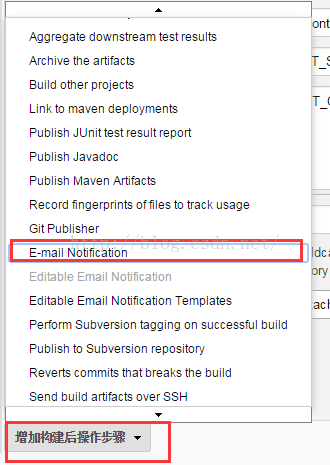
在Recipients中填入邮件通知接收者中,如果有多个接收者用空格分隔,可以发送邮件通知给多个相关的接收人。
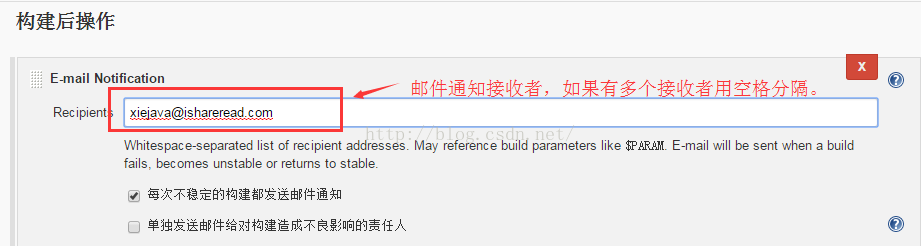
如果配置没有问题,在构建出问题的时候都会有邮件通知到邮件通知接收者。
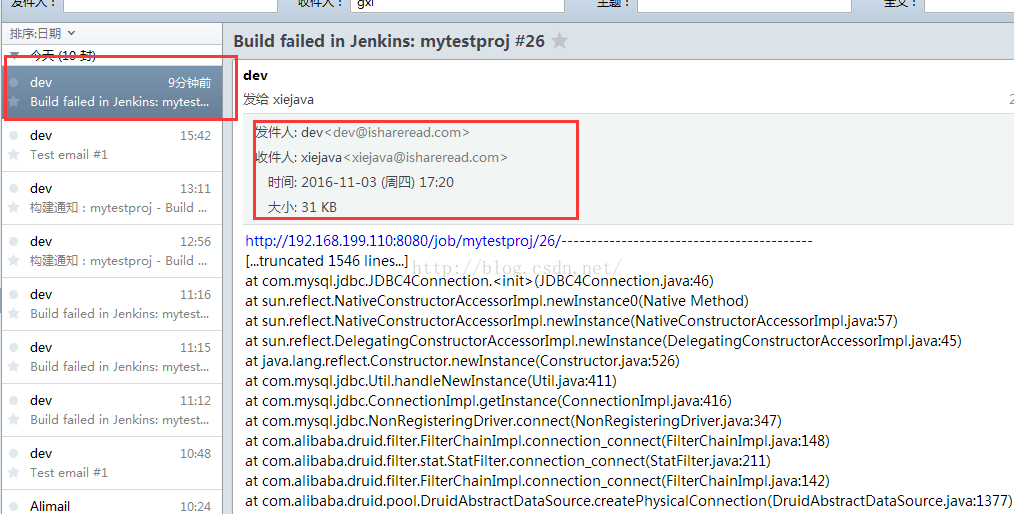
二、Email Extension Plugin插件配置邮件通知
1、全局配置
同样在点击左边的“系统管理”菜单,选择右边的“系统设置”,找到Extend E-mail Notification进行全局配置。

同样填好SMTP Server的信息。点击“高级”进行SMTP鉴权的配置,配置发邮件人的用户名、密码等信息。
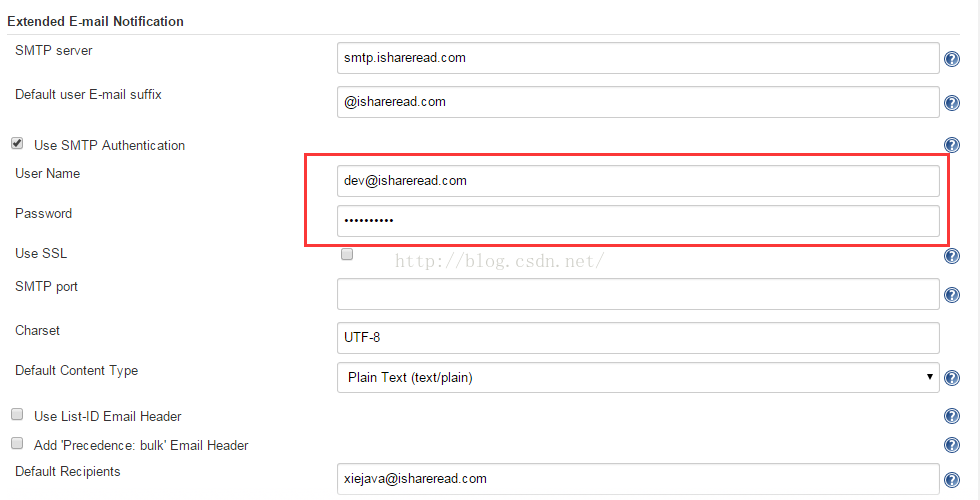
默认收件人填需要发送邮件通知的人,如有多个用空格分隔
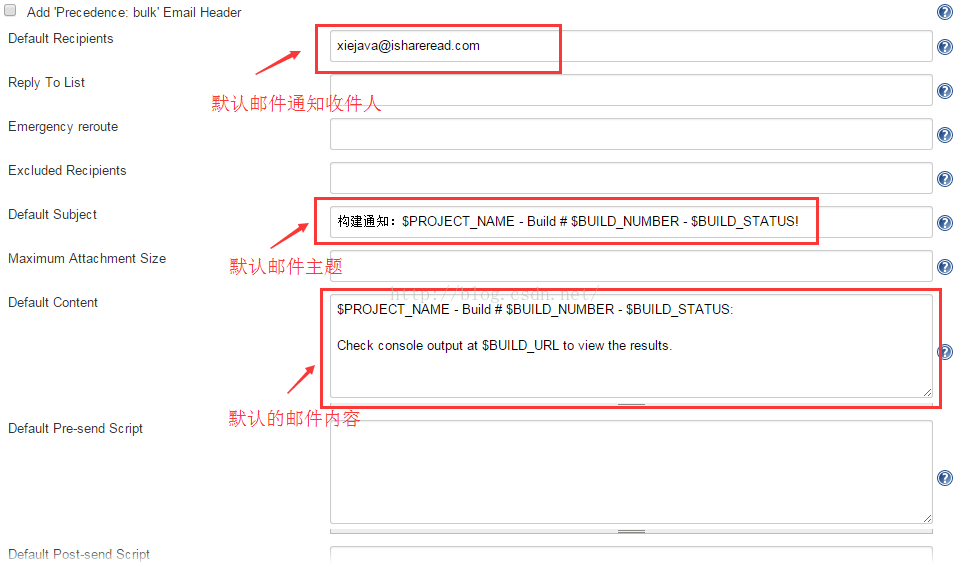
点击最右下角的"Default Triggers ..."按钮设置默认的触发邮件通知的事件。
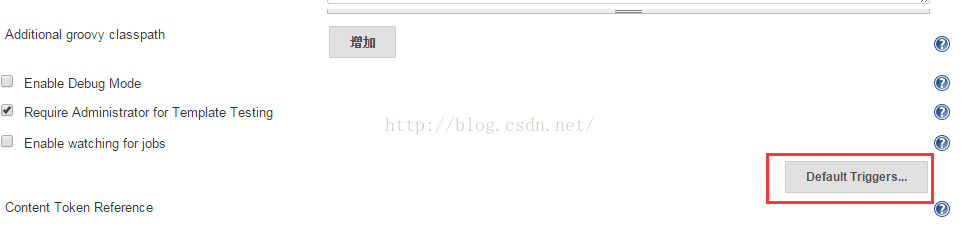
根据实际情况勾选需要触发邮件通知的事件。
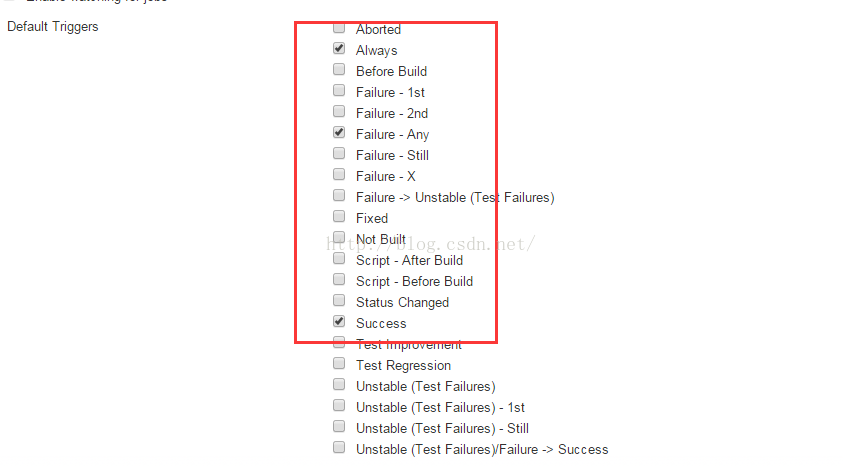
保存全局的配置信息后到项目中进行项目的配置。
2、项目配置
进入到具体的项目配置界面点击“配置”,在配置界面点击“增加构建后操作步骤”,选择“Editable Email Notification”
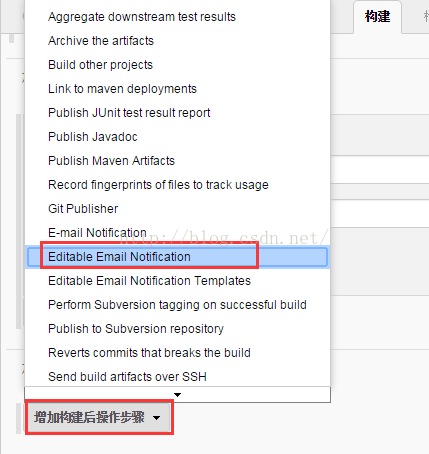
在设置中保存默认就可以了。
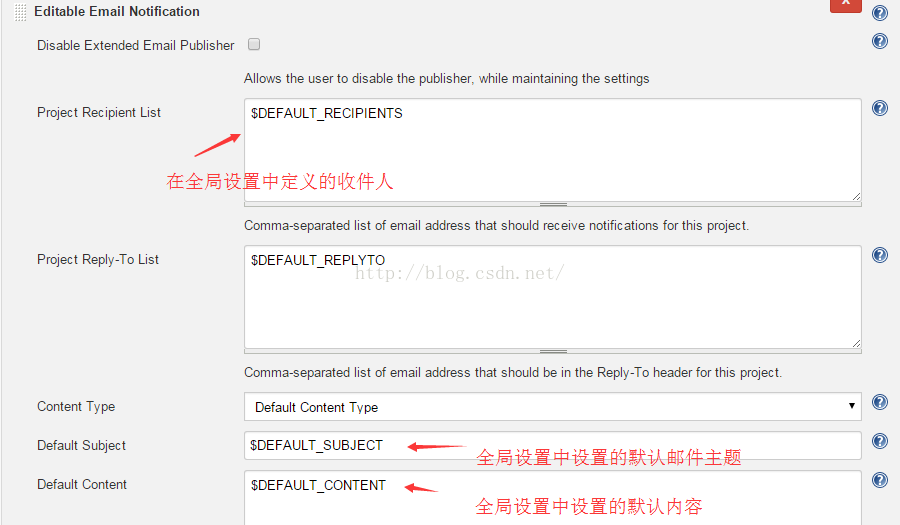
可以在“Advanced Settings”中针对该项目进行个性化的配置。
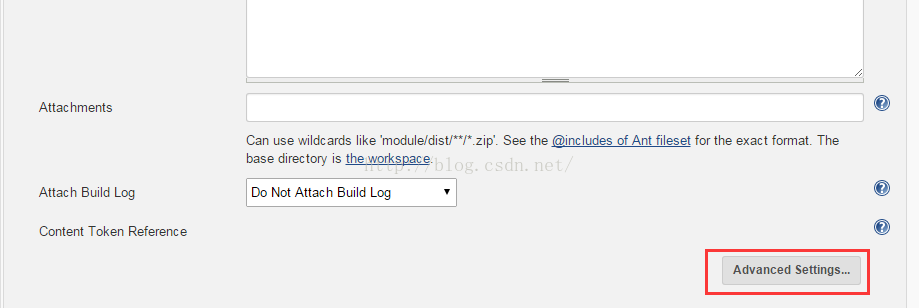
可以针对该项目定义该项目通知的收件人列表、主题、内容、附件等。
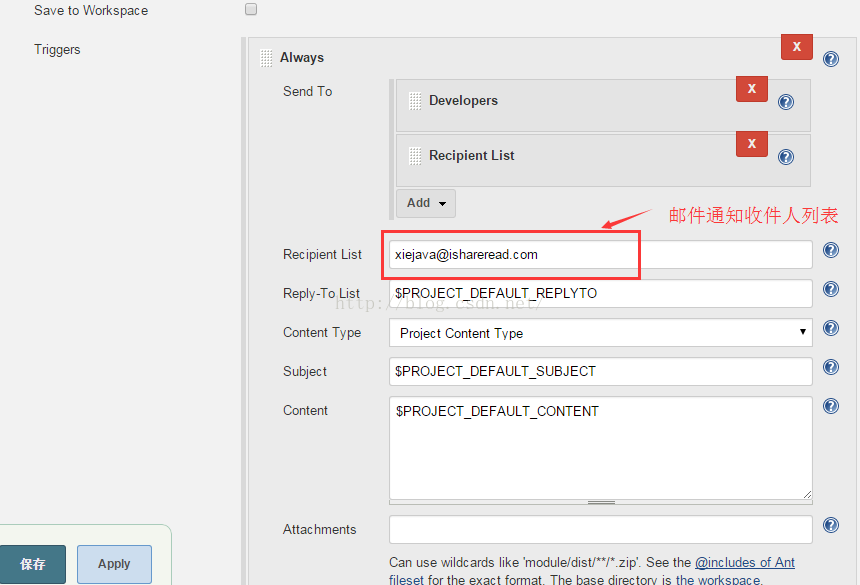
设置完后点击保存。就可以去验证是否可以邮件通知了。
通过测试工程构建后,Jenkins配置的邮件通接收人可以正常收到构建信息的邮件通知。
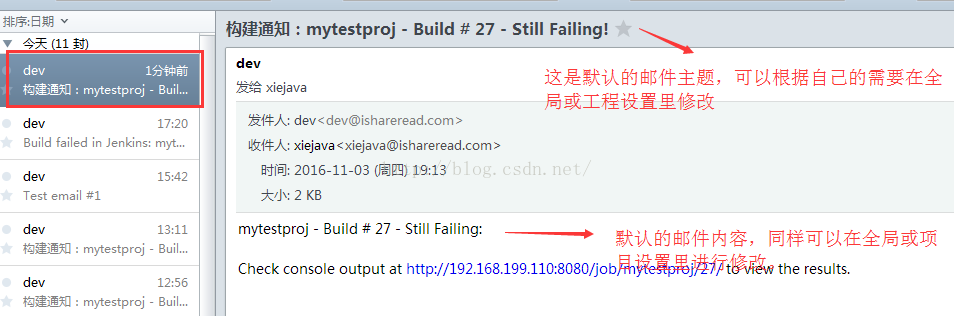
到这里Jenkins配置邮件通知全部完成了。
======================================
邮件通知配置相关的全局属性详解
1. Override Global Settings:如果不选,该插件将使用默认的E-mail Notification通知选项。反之,您可以通过指定不同于( 默认选项)的设置来进行覆盖。
2. Default Content Type:指定构建后发送邮件内容的类型,有Text和HTML两种.
3. Use List-ID Email Header:为所有的邮件设置一个List-ID的邮件信头
4. Add 'Precedence: bulk' Email Header:设置优先级
5. Default Recipients:自定义默认电子邮件收件人列表。如果没有被项目配置覆盖,该插件会使用这个列表。您可以在项目配置使用$ DEFAULT_RECIPIENTS参数包括此默认列表,以及添加新的地址在项目级别。添加抄送:cc:电子邮件地址例如,CC:someone@somewhere.com
6. Reply To List:回复列表, A comma separated list of e-mail addresses to use in the Reply-To header of the email. This value will be available as $DEFAULT_REPLYTO in the project configuration.
7. Emergency reroute:如果这个字段不为空,所有的电子邮件将被单独发送到该地址(或地址列表)。
8. Excluded Committers:防止邮件被邮件系统认为是垃圾邮件,邮件列表应该没有扩展的账户名(如:@domain.com),并且使用逗号分隔
9. Default Subject:自定义邮件通知的默认主题名称。该选项能在邮件的主题字段中替换一些参数,这样你就可以在构建中包含指定的输出信息。
10. Maximum Attachment Size:邮件最大附件大小。
11. Default Content:自定义邮件通知的默认内容主体。该选项能在邮件的内容中替换一些参数,这样你就可以在构建中包含指定的输出信息。
12. Default Pre-send Script:默认发送前执行的脚本(注:grooy脚本,这是我在某篇文章上看到的,不一定准确)。
13. Enable Debug Mode:启用插件的调试模式。这将增加额外的日志输出,构建日志以及Jenkins的日志。在调试时是有用的,但不能用于生产。
14. Enable Security:启用时,会禁用发送脚本的能力,直接进入Jenkins实例。如果用户试图访问Jenkins管理对象实例,将抛出一个安全异常。
15. Content Token Reference:邮件中可以使用的变量,所有的变量都是可选的。
全局邮件变量
email-ext插件允许使用变量来动态插入数据到邮件的主题和内容主体中。变量是一个以$(美元符号)开始,并以空格结束的字符串。当一个邮件触发时,主题和内容主体字段的所有变量都会通过真实的值动态地替换。同样,变量中的“值”能包含其它的变量,都将被替换成真实的内容。
比如,项目配置页的默认主题和内容分别对应的是全局配置页面的DEFAULT_SUBJECT和DEFAULT_CONTENT,因此它会自动地使用全局的配置。同理,触发器中的Subject和Content分别对应的是项目配置页面的DEFAULT_SUBJECT和DEFAULT_CONTENT,所以它也会自动地使用项目的配置。由于变量中的“值”能包含其它的变量,所以就能为变量快速地创建不同的切入点:全局级别(所有项目),专属级别(单一项目),触发器级别(构建结果)。
如果你要查看所有可用的变量,你可以点击配置页的Content Token Reference的问号获取详细的信息。
所有的变量都是可选的,每个变量可以如下表示,字符串类型使用name=“value”,而布尔型和数字型使用name=value。如果{和}标记里面没有变量,则不会被解析。示例:$TOKEN,${TOKEN},${TOKEN,count=100},${ENV,var=”PATH”}
提示:用英文逗号分隔变量的参数。
常用的属性如下:
${FILE,path="PATH"} 包括指定文件(路径)的含量相对于工作空间根目录。
path文件路径,注意:是工作区目录的相对路径。
${BUILD_NUMBER} 显示当前构建的编号。
${JOB_DESCRIPTION} 显示项目描述。
${SVN_REVISION} 显示svn版本号。还支持Subversion插件出口的SVN_REVISION_n版本。
${CAUSE} 显示谁、通过什么渠道触发这次构建。
${CHANGES } -显示上一次构建之后的变化。
showPaths 如果为 true,显示提交修改后的地址。默认false。
showDependencies 如果为true,显示项目构建依赖。默认为false
format 遍历提交信息,一个包含%X的字符串,其中%a表示作者,%d表示日期,%m表示消息,%p表示路径,%r表示版本。注意,并不是所有的版本系统都支持%d和%r。如果指定showPaths将被忽略。默认“[%a] %m\\n”。
pathFormat 一个包含“%p”的字符串,用来标示怎么打印路径。
${BUILD_ID}显示当前构建生成的ID。
${PROJECT_NAME} 显示项目的全名。
${PROJECT_DISPLAY_NAME} 显示项目的显示名称。
${SCRIPT} 从一个脚本生成自定义消息内容。自定义脚本应该放在"$JENKINS_HOME/email-templates"。当使用自定义脚本时会默认搜索$JENKINS_HOME/email-templatesdirectory目录。其他的目录将不会被搜索。
script 当其使用的时候,仅仅只有最后一个值会被脚本使用(不能同时使用script和template)。
template常规的simpletemplateengine格式模板。
${JENKINS_URL} 显示Jenkins服务器的url地址(你可以再系统配置页更改)。
${BUILD_LOG_MULTILINE_REGEX}按正则表达式匹配并显示构建日志。
regex java.util.regex.Pattern 生成正则表达式匹配的构建日志。无默认值,可为空。
maxMatches 匹配的最大数量。如果为0,将匹配所有。默认为0。
showTruncatedLines 如果为true,包含[...truncated ### lines...]行。默认为true。
substText 如果非空,就把这部分文字(而不是整行)插入该邮件。默认为空。
escapeHtml 如果为true,格式化HTML。默认为false。
matchedSegmentHtmlStyle 如果非空,输出HTML。匹配的行数将变为<b style=”your-style-value”> html escaped matched line </b>格式。默认为空。
${BUILD_LOG} 显示最终构建日志。
maxLines 日志最多显示的行数,默认250行。
escapeHtml 如果为true,格式化HTML。默认false。
${PROJECT_URL} 显示项目的URL地址。
${BUILD_STATUS} -显示当前构建的状态(失败、成功等等)
${BUILD_URL} -显示当前构建的URL地址。
${CHANGES_SINCE_LAST_SUCCESS} -显示上一次成功构建之后的变化。
reverse在顶部标示新近的构建。默认false。
format遍历构建信息,一个包含%X的字符串,其中%c为所有的改变,%n为构建编号。默认”Changes for Build #%n\n%c\n”。
showPaths,changesFormat,pathFormat分别定义如${CHANGES}的showPaths、format和pathFormat参数。
${CHANGES_SINCE_LAST_UNSTABLE} -显示显示上一次不稳固或者成功的构建之后的变化。
reverse在顶部标示新近的构建。默认false
format遍历构建信息,一个包含%X的字符串,其中%c为所有的改变,%n为构建编号。默认”Changes for Build #%n\n%c\n”。
showPaths,changesFormat,pathFormat分别定义如${CHANGES}的showPaths、format和pathFormat参数。
${ENV} –显示一个环境变量。
var– 显示该环境变量的名称。如果为空,显示所有,默认为空。
${FAILED_TESTS} -如果有失败的测试,显示这些失败的单元测试信息。
${JENKINS_URL} -显示Jenkins服务器的地址。(你能在“系统配置”页改变它)。
${HUDSON_URL} -不推荐,请使用$JENKINS_URL
${PROJECT_URL} -显示项目的URL。
${SVN_REVISION} -显示SVN的版本号。
${JELLY_SCRIPT} -从一个Jelly脚本模板中自定义消息内容。有两种模板可供配置:HTML和TEXT。你可以在$JENKINS_HOME/email-templates下自定义替换它。当使用自动义模板时,”template”参数的名称不包含“.jelly”。
template模板名称,默认”html”。
${TEST_COUNTS} -显示测试的数量。
var– 默认“total”。
total -所有测试的数量。
fail -失败测试的数量。
skip -跳过测试的数量。
原文:https://blog.csdn.net/fullbug/article/details/53024562



 浙公网安备 33010602011771号
浙公网安备 33010602011771号